Tips for Windows 10: Lag snarveier på skrivebordet for Universal Apps
Windows 10 gir enkle måter å feste universalapper og andre elementer til den nye Start-menyen eller oppgavelinjen. Men hvis du vil lage snarveier på skrivebordet for disse appene, er det ikke så åpenbart hvordan du gjør det. Her er en titt på et par måter å lage dem på.
Lag Windows 10 Universal App Desktop snarveier
Metode 1: Dra og slipp fra start
Først skal vi se på den enkleste måten. Gå til Start> Alle apper og finn appen du vil lage en snarvei på skrivebordet. Deretter er det bare å dra og slippe den fra Start-menyen til skrivebordet.

Metode 2: Bruk File Explorer
En annen måte å gjøre det på er via File Explorer. For å gjøre det, trykk på tastatursnarveien Windows Key + R å hente dialogboksen Kjør og type: Kall: AppsFolder og trykk Enter eller klikk OK.
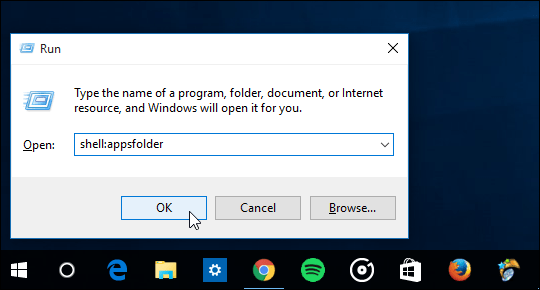
Her finner du alle appene som er installert på systemet ditt. Høyreklikk appen du ønsker, og dra den til skrivebordet. Når du slipper, velger du Lag snarveier her fra hurtigmenyen som dukker opp.
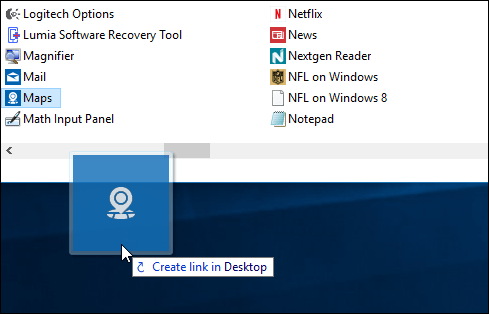
Du kan også høyreklikke på en app og deretter velge Lag snarvei fra hurtigmenyen.
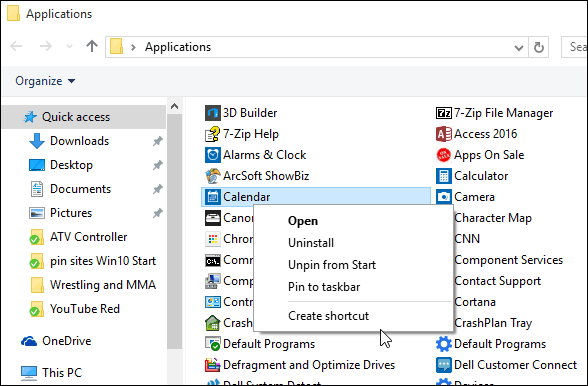
Imidlertid vil det komme en melding om at du ikke kan opprette en snarvei på dette stedet og be om å flytte den til skrivebordet. Klikk Ja.
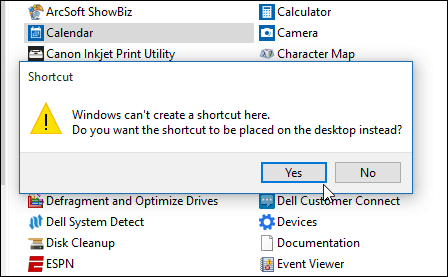
Uansett gjør du det ved hjelp av File Explorer-metoden, den legger til appnavnet med shortcut lagt til det. Hvis du vil rydde opp i det, kan du absolutt gjøre det. Jeg sletter vanligvis streken og ordet snarvei.
Når du har opprettet snarveier,Du kan flytte dem til hvilken som helst mappe du ønsker. På Windows 10-systemene mine bruker jeg et program fra Stardock som heter Fences. Det gir en enkel måte å organisere skrivebordselementer i forskjellige grupper på skrivebordet. I eksemplet nedenfor opprettet jeg et gjerde for universelle apper og la til forskjellige snarveier.
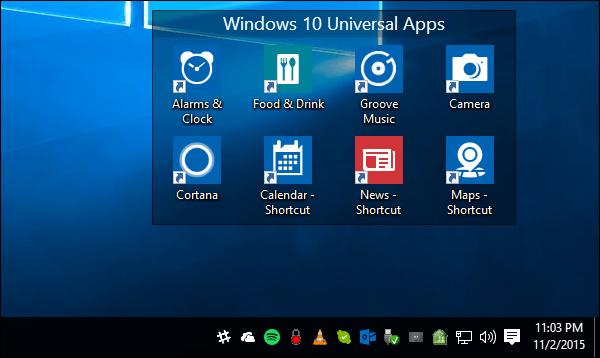









Legg igjen en kommentar